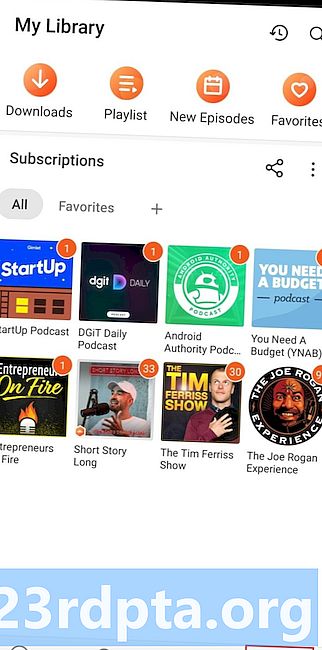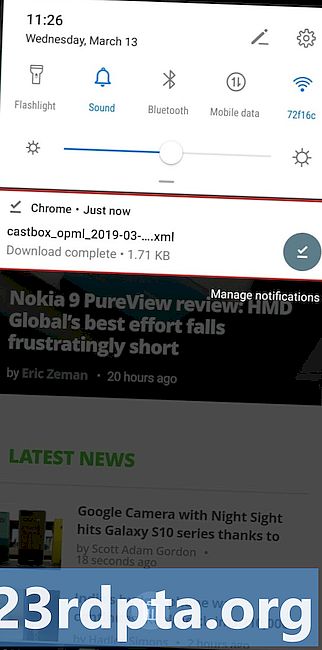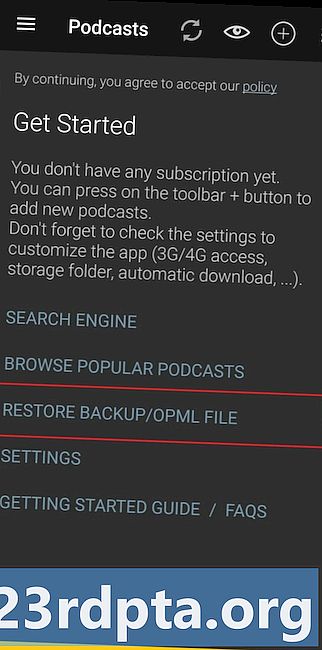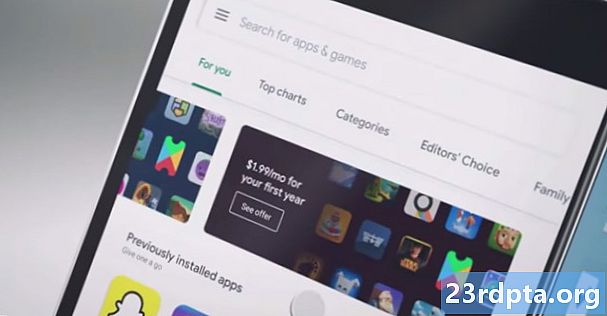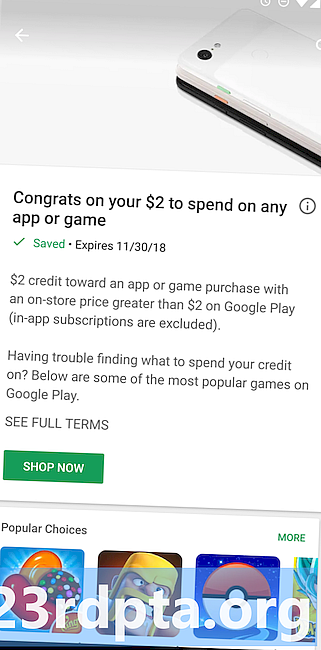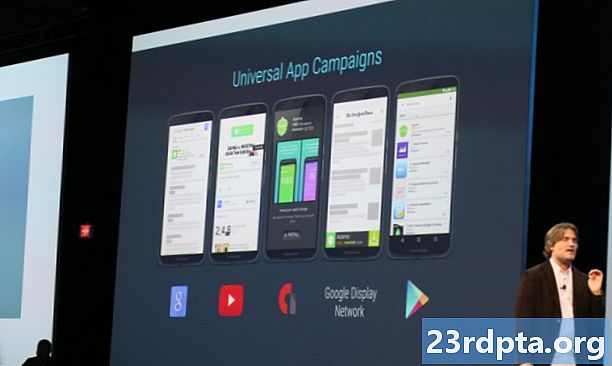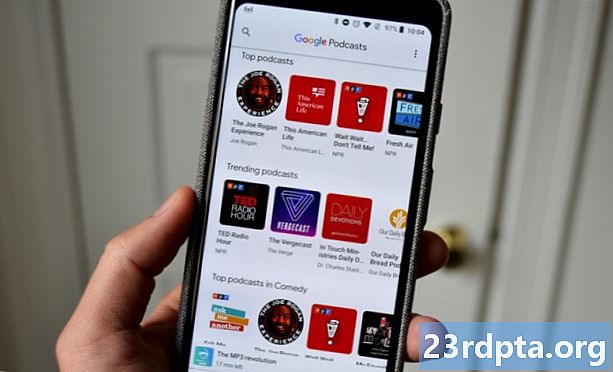
Noguris no jūsu pašreizējās aplādes lietotnes? Ja tā, tad ir pāreja uz jaunu. Pateicoties OPML failiem, jūs to varat paveikt tikai dažās minūtēs.
Bet, lai tas darbotos, aplādes lietotnei ir jāatbalsta OPML failu importēšana / eksportēšana. Ja tā nenotiek, jums visi abonētie raidījumi būs jāabonē manuāli pa vienam, un tas var prasīt daudz laika.
Par laimi, lielais vairums Android ierīču podcast aplikāciju atbalsta šo funkciju, tostarp Pocket Casts, BeyondPod, Castbox, Podcast Addict, Podcast Player un daudzi citi. Bet ir dažas populāras lietotnes, kas neatbalsta OPML pārsūtīšanu, ieskaitot pašas Google apraides lietotni un Stitcher.
Pāriesim pakāpenisku Podcast apraides pārsūtīšanas procesu no vienas lietotnes uz otru, lai jūs varētu precīzi redzēt, kā tas tiek darīts. Šajā piemērā es pārvietošu Podcast apraides no Castbox uz Podcast Addict. Neuztraucieties, lielākajā daļā citu lietotņu process ir vienāds ar dažām nelielām atšķirībām, ar kurām mēs vēlāk iepazīsimies.
Lai sāktu, tālrunī atveriet lietotni Castbox un apakšējā izvēlnes joslā atlasiet cilni Personīgi. Pēc tam atveriet “Iestatījumi”, ritiniet uz leju un atrodiet opciju “OPML eksportēšana” un piesitiet tam. Tagad OPML fails tiks automātiski lejupielādēts jūsu tālrunī.
Nākamais solis ir importēt OPML failu jaunajā lietotnē - šajā gadījumā Podcast Addict. Tālrunī atveriet lietotni un atlasiet “Restore backup / OPML file”. Alternatīvi to pašu iespēju var atrast arī iestatījumu izvēlnē.
Vienkāršākais veids, kā atrast un augšupielādēt OPML failu, ir, pieskaroties ikonai augšējā labajā stūrī (trīs vertikāli punkti) un pēc tam atlasot “Device Download folder” - šajā mapē OPML fails tika saglabāts. Pēc tam vienkārši pieskarieties failam, kuru vēlaties importēt, atlasiet visas aplādes, kuras vēlaties pārsūtīt, un pārējo veiks lietotne. Pēc minūtes vai divām visas jūsu aplādes tiks parādītas lietotnes sadaļā “Podcast”.
Ņemiet vērā: lai arī šī metode ir ātra un vienkārša, tā tiek pārsūtīta tikai pa abonementiem, nevis lejupielādētiem Podcast epizodiem. Jaunā lietotne arī nerādīs, kuras aplādes jūs jau esat beidzis klausīties.
Kā jau minēts, process ir vairāk vai mazāk vienāds ar citām aplādes lietotnēm. Vispirms ir jāeksportē OPML fails no pašreizējās lietotnes un augšupielādējiet to jaunajā. Abas iespējas lielākajā daļā lietotņu ir atrodamas iestatījumu izvēlnē. Tomēr ir vērts atzīmēt, ka dažas lietotnes automātiski pārsūtīs OPML failu uz jūsu ierīces mapi Lejupielādēt, bet citas atļauj tos saglabāt tikai mākoņa pakalpojumā, piemēram, Dropbox un Google Drive. Jums ir jāatceras, kur saglabājāt failu, lai jūs to varētu atrast, kad augšupielādēsit to jaunajā aplādes lietotnē.
Izmēģiniet šajā ziņojumā aprakstīto procesu un paziņojiet mums komentāros, ja rodas kādas problēmas. Turklāt nekautrējieties dalīties ar mums, kurā aplādes lietotnē jūs pārslēdzaties un kāpēc.
Ak, un neaizmirstiet abonēt DGiT Daily un SoundGuys Podcast apraides!